როგორ გააკეთოთ ფოტოკოლაჟი Photoshop-ში 9 მარტივ ნაბიჯში
ჩვენ ყველა პრაგნემო ვყვებით ისტორიას ერთი ფოტოს დახმარებით. თუმცა, კარგად შემუშავებული კოლაჟის მდიდარი გზებით, ეს შეიძლება იყოს სასწაულებრივი გზა თვალების უფრო მდიდრისთვის. ეს მეთოდი გამოგადგებათ გადაღებისას, მოუსვენრობის გადასაღებად ან ოჯახური ფოტო გადაღებისთვის!
Photoshop-ით კოლაჟის შექმნა მარტივია, ასე რომ, მოდით სწორად მივიღოთ. პატივი სცეს, რომ ვმუშაობ Photoshop CS3-ით.
ფოტოების არჩევანს შეიძლება დიდი მნიშვნელობა ჰქონდეს. თქვენ უნდა აირჩიოთ ელემენტების ისეთი კომბინაცია კოლაჟში, რომ წარმოიდგინოთ მთელი პოდიუმი. ეს ნიშნავს, რომ თქვენ უნდა გადაიღოთ რამდენიმე შესანიშნავი ვარსკვლავი მთელი სცენის საჩვენებლად და რამდენიმე დეტალური ფოტოსურათი მდიდარი ტექსტურებისა და განსაკუთრებული მახასიათებლების საჩვენებლად. მშვიდი სხვების გარეშე სიუჟეტი არათანაბარი იქნება და მშვიდი ემოციების გადმოცემა შეუძლებელი იქნება, როგორც თქვენ შეგიძლიათ გადმოსცეთ.
ნაბიჯი 1. გახსენით არჩეული ფოტოები კოლაჟისთვისphotoshop
იხილეთ ყველა არჩეული სურათი Photoshop-იდან. საჭირო იქნება მინიმუმ სამი, მაგრამ ასევე უნიკალური დიდი რიცხვის ძალიან ბევრი მიღება. ხმა, შემოვხაზავ ჩემს არჩევანს ფოტოების და kіlkіstyu vіsіm. გახსოვდეთ, რომ რაც უფრო მეტ ფოტოს აირჩევთ, მით მეტ დეტალს შეხედავთ.
Krok 2. შექმენით ახალი ფაილი
შექმენით ახალი ფაილი (ფაილი -> ახალი). Yogo rosemіr არის დამნაშავე, მაგრამ ტრიო მეტი, დაბალია, ვიდრე ის, რაც გსურთ გაითვალისწინოთ შედეგში. მე ყოველთვის ვმუშაობ იოგაზე 20x30″ 150ppi-ზე.
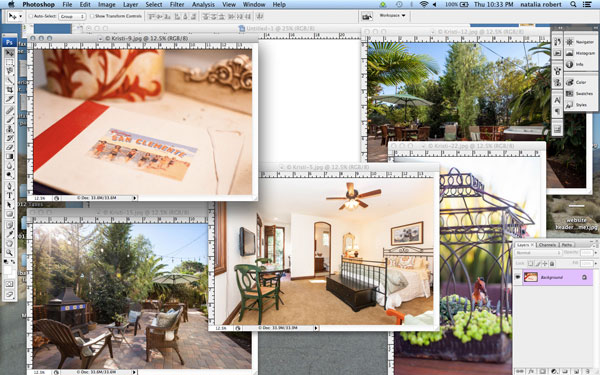
Krok 3. დაამატეთ ფოტოები სათითაოდ
გადადით ერთ-ერთ არჩეულ ფოტოზე, აირჩიეთ ყველა დამატებითი სანახავი ხელსაწყოსთვის (ან დააჭირეთ CTRL+A). დააჭირე CTRL+C ღილაკს კოპირებისთვის. გადადით ახალ დოკუმენტზე და დააჭირეთ CTRL+V ვიდეოს ჩასართავად. ამ გზით, თქვენ დააკოპირებთ ფოტოს ახალ დოკუმენტში ოკრემიუმის ბურთზე. Fallow გამოსახულების ამ მრავალფეროვანი შენობის გაფართოების გათვალისწინებით, შეიძლება დაგჭირდეთ მათი მორთვა. დააჭირეთ CTRL + T, რომ ის იმუშაოს. Vykorivayte kutovy vuzol და დააჭირეთ Shift ღილაკს, დააყენეთ ისეთი ზომა, რომ გამოსახულება ხელით გადაიტანოთ ახალ დოკუმენტში.
შენიშვნა: თქვენ გადააქცევთ გამოსახულების ბურთს ჭკვიან ობიექტზე, იმავდროულად შეინარჩუნებთ სურათის ხარისხის მთლიანობას სამყაროს შეცვლის საათში.
Krok 4. შექმენით კოლაჟის განლაგება
ამის შემდეგ, რადგან თქვენ დაამატეთ ყველა ფოტო, რომლისთვისაც გსურთ კოლაჟის შექმნა, ჩვენ აქ ვართ მათზე ზრუნვისთვის! გადაიტანეთ სურათი მანამ, სანამ ჩუმად არ დაინახავთ, როგორ გადმოსცემს ეს რენდერი საუკეთესოდ თქვენს ისტორიას. ბევრი კოლაჟის გაკეთების შემდეგ ირჩევთ საკუთარ სტილს. პრიორიტეტს ან განლაგებაში სიმეტრიის შექმნას ვხედავ, ან თავსატეხს ჰგავს. რატომღაც, როგორც ჩანს, თქვენი კანის ისტორიისთვის გამოიყენეთ საკუთარი.
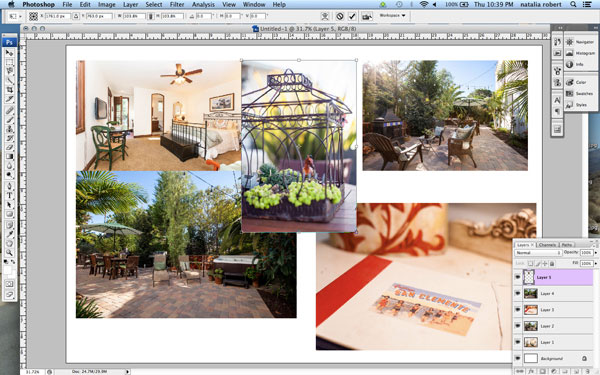
კროკ 5. მიეცით სივრცე სურათებს
თუ განლაგება მზად არის და ფოტოები დაემატა ვიზუალურ სივრცეს, შეგიძლიათ შექმნათ თხელი ხაზი მათ შორის, რომ დაამატოთ ცოტა ვიზუალური სივრცე. ეს მოსავალი არ არის obov'azkovym, და სიგანე სხვადასხვა smugs შეიძლება იყოს თქვენი მსგავსი.
Sobbititse, აირჩიეთ ბურთი იმიჯი, რომელიც გსურთ გადაადგილება, ის აჩქარებს ისრებით კლავიატურაზე, დაარღვიოს იოგა სხვადასხვა მიმართულებით. კლავიატურაზე ისრების არჩევანი ცვლის დათვს, რათა შეიქმნას იგივე სივრცე ფოტოებს შორის.
როგორც ალტერნატივა, შეგიძლიათ დაამატოთ ისინი და გადაუგრიხოთ სტილი ბურთს (აირჩიეთ Outline > All in), დაამატეთ თეთრი ან შავი საზღვარი კანის სურათს. იხილეთ ეკრანის სურათი ქვემოთ.
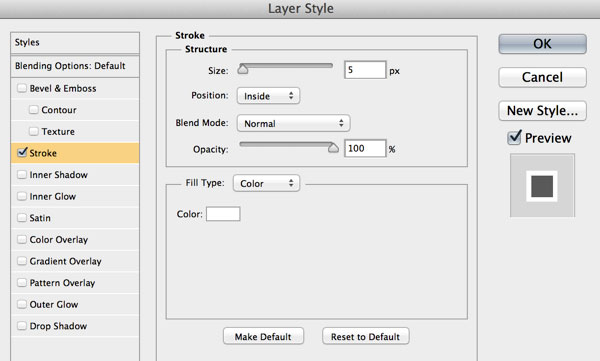
კროკ 6. გაერთიანდით ულვაში შარი
როგორც კი თქვენი კოლაჟი მზად იქნება და ფოტოები დაყოფილია ისე, როგორც გსურთ, მაშინვე შეჭამეთ ყველა ბურთი. ამისათვის დააჭირეთ Ctrl+Shift+E.
Krok 7. მოამზადეთ გამოსახულება
ყველა ბურთის ერთში გაერთიანების შემდეგ, ამოიღეთ გამოსახულება ისე, რომ ასოების გვერდებზე მეტი სივრცე იგივე იყოს. ჩემს კოლაჟებზე, ნაპირები, როგორც წესი, ძალიან თხელია, ამიტომ ონკანები არ ვიტანჯები.
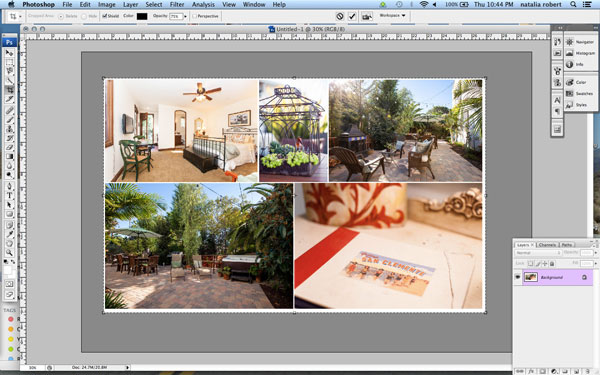
კროკ 8
შესაძლოა, თქვენ შეცვალოთ დასრულებული კოლაჟის ზომა სოციალურ მედიაში დასამტკიცებლად. გირჩევთ შეინახოთ ორიგინალის სტილი JPEG ფორმატიდან, რათა მომავალში ხელახლა დაწეროთ.
Krok 9. სურვილის შემთხვევაში დაამატეთ წყლის ნიშანი
თუ გსურთ თქვენს შედევრს ჭვირნიშანი დადოთ, მაშინ ეს მხოლოდ საათია. თუ ასეა, არ დაგავიწყდეთ ხელახლა დააკავშიროთ ყველა ბურთი და შეინახოთ ფაილი JPEG ფორმატში. ახლა თქვენ მზად ხართ აჩვენოთ თქვენი კოლაჟი მსოფლიოს.





